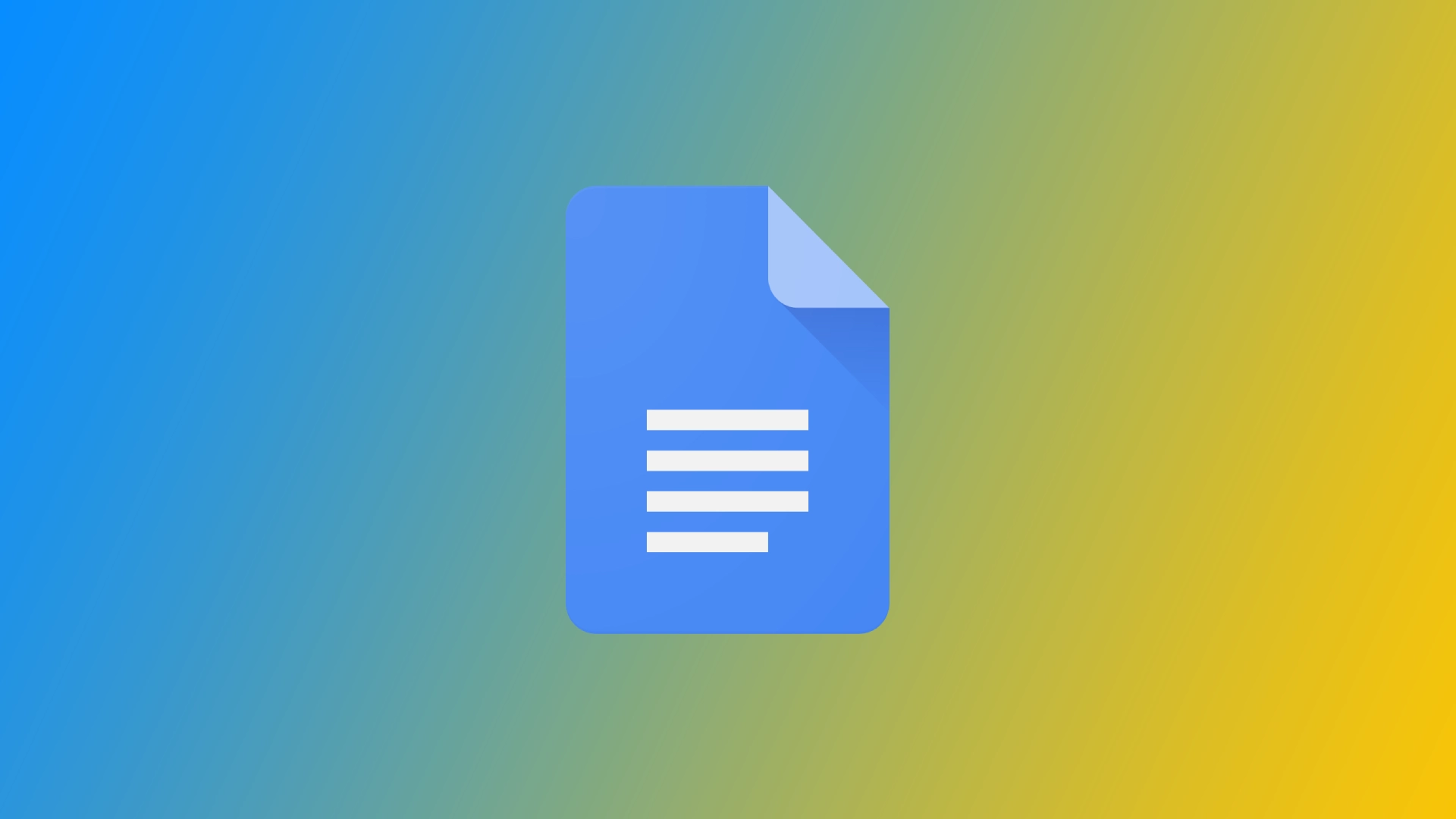A Google Docs, a népszerű felhőalapú szövegszerkesztő platform zökkenőmentes és hatékony módot kínál dokumentumok létrehozására és másokkal való megosztására. Mindazonáltal alapvető fontosságú annak biztosítása, hogy megosztott dokumentumai privátak maradjanak, és csak az arra jogosult személyek férhessenek hozzá. A Google Dokumentumokban számos praktikus eszköz van ehhez. Nézzük meg, hogyan oszthat meg egy dokumentumot a Google Dokumentumokban.
A Google Dokumentumok privát megosztása asztalon
A Google Dokumentumok privát megosztása asztali számítógépen kényelmes és biztonságos módot kínál a másokkal való együttműködésre, miközben megóvja a bizalmas adatokat. Mivel a legtöbb felhasználó a Google Dokumentumokat használja számítógépével, úgy döntöttem, hogy a Google Dokumentumok asztali verziójával kezdem.
- privát módon megosztani kívánt Google-dokumentumot .
- A jobb felső sarokban kattintson a kék „Megosztás” gombra .
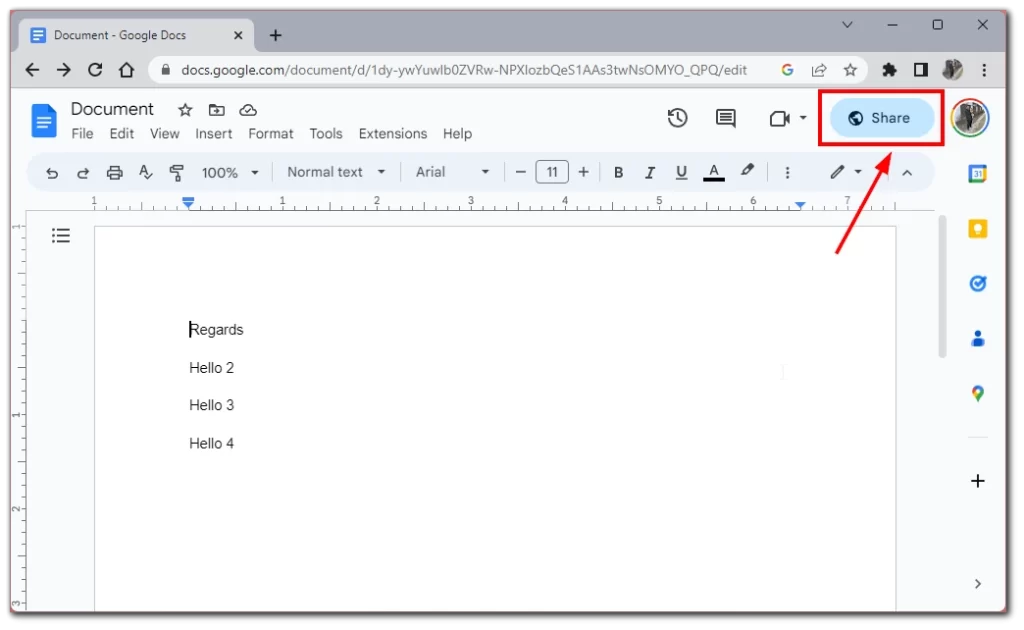
- A „Megosztás másokkal” ablakban megjelennek a megosztási beállítások. Alapértelmezés szerint „A link birtokában bárki megtekintheti” lehet. A megosztási beállítás módosításához kattintson a megosztási beállítás melletti legördülő menüre, és válassza a „Korlátozott” lehetőséget.
- A „Korlátozott” lehetőség kiválasztása után megkezdheti az együttműködők hozzáadását. A szövegmezőbe írja be azoknak az e-mail címeket, akikkel meg szeretné osztani a dokumentumot. Az e-mail címek beírása közben a Google Dokumentumok egyező névjegyeket javasol a címjegyzékből. Időmegtakarítás érdekében kiválaszthatja a megfelelő kapcsolatokat.
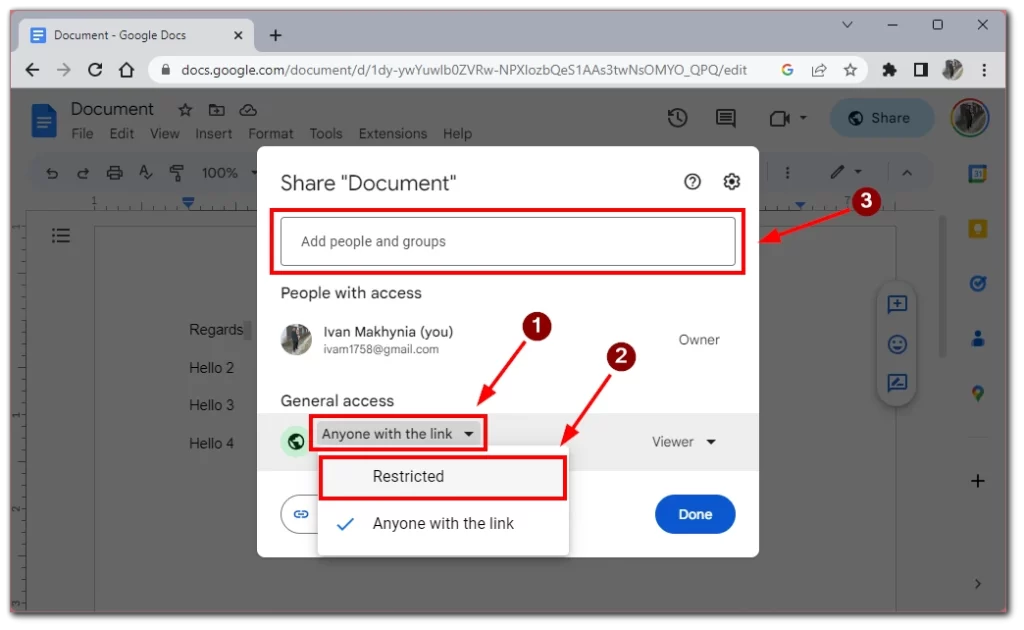
- Válassza ki az egyes együttműködők számára biztosítani kívánt hozzáférési szintet az e-mail címük melletti legördülő menü segítségével. A lehetőségek közé tartozik a „Szerkesztő”, „Kommentátor” és „Néző”.
- Ha szükséges, üzenetet is hozzáadhat az együttműködőknek küldött e-mail értesítéshez.
- A megosztási beállítások konfigurálása és az együttműködők hozzáadása után kattintson a kék „Küldés” gombra.
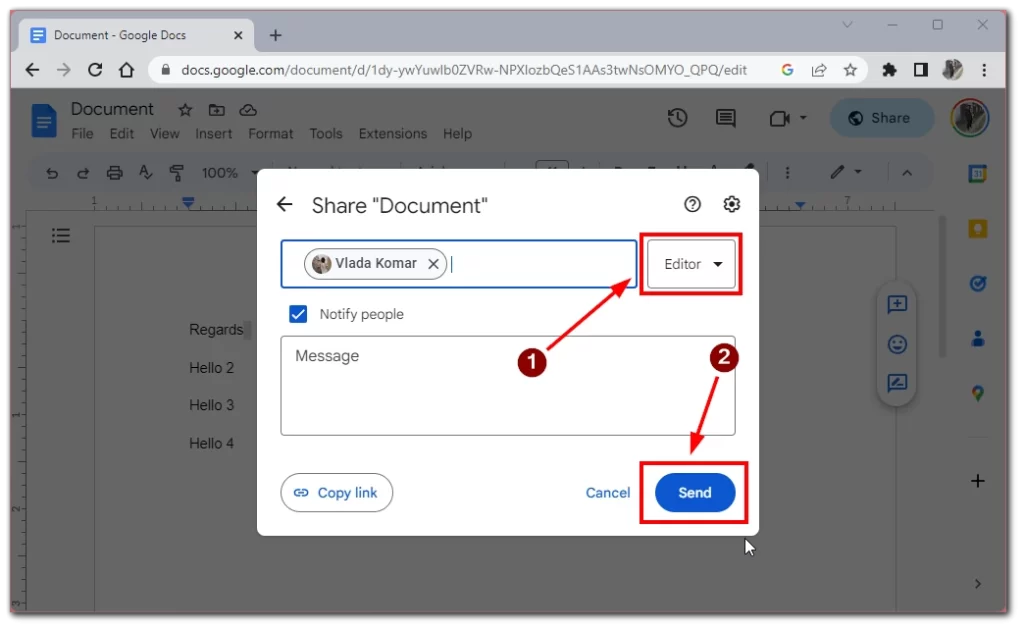
A Google Dokumentumok e-mailben küldi el a meghívókat a megadott együttműködőknek, értesítve őket a megosztott dokumentumról. Az együttműködők az e-mailben található hivatkozásra kattintva hozzáférhetnek a dokumentumhoz. Miután megnyitják a dokumentumot, megkapják az Ön által beállított engedélyeket, amelyek lehetővé teszik számukra, hogy a hozzáférési szintjük alapján szerkeszthessék, kommentálhassák vagy megtekintsék a dokumentumot.
Felhívjuk figyelmét, hogy ehhez a dokumentumhoz csak az a felhasználó férhet hozzá és tekintheti meg, aki bejelentkezett abba a Google Fiókba, amellyel a meghívót küldte. Ha egy másik Google Fiókból vagy privát módban nyitja meg ezt a meghívót, ez a link blokkolja a dokumentumot.
A Google Dokumentumok privát megosztása a mobilalkalmazásban
Ha úton van, vagy inkább okostelefonjáról vagy táblagépéről szeretne dolgozni, akkor hasznos tudnia, hogy a Biztonságos megosztás funkció mobileszközökön is elérhető. Bár kissé zavaróbbnak tűnhet, mint az Asztalon. Ehhez a következőkre van szüksége:
- Az alkalmazás főképernyőjén keresse meg és koppintson a privát módon megosztani kívánt dokumentumra . Ezzel megnyílik a dokumentum.
- A dokumentum megnyitása után keresse meg a megosztás gombot a képernyő jobb felső sarkában. Egy személy körvonalára emlékeztet egy plusz szimbólummal. Érintse meg a megosztás gombot, hogy továbblépjen a megosztási beállításokhoz.
- A megosztási beállítások között láthatja az aktuális megosztási beállításokat. Alapértelmezés szerint „A link birtokában bárki megtekintheti” lehet. A megosztási beállítás módosításához érintse meg a „Személy” gombot a „Hozzáférés kezelése” részben.
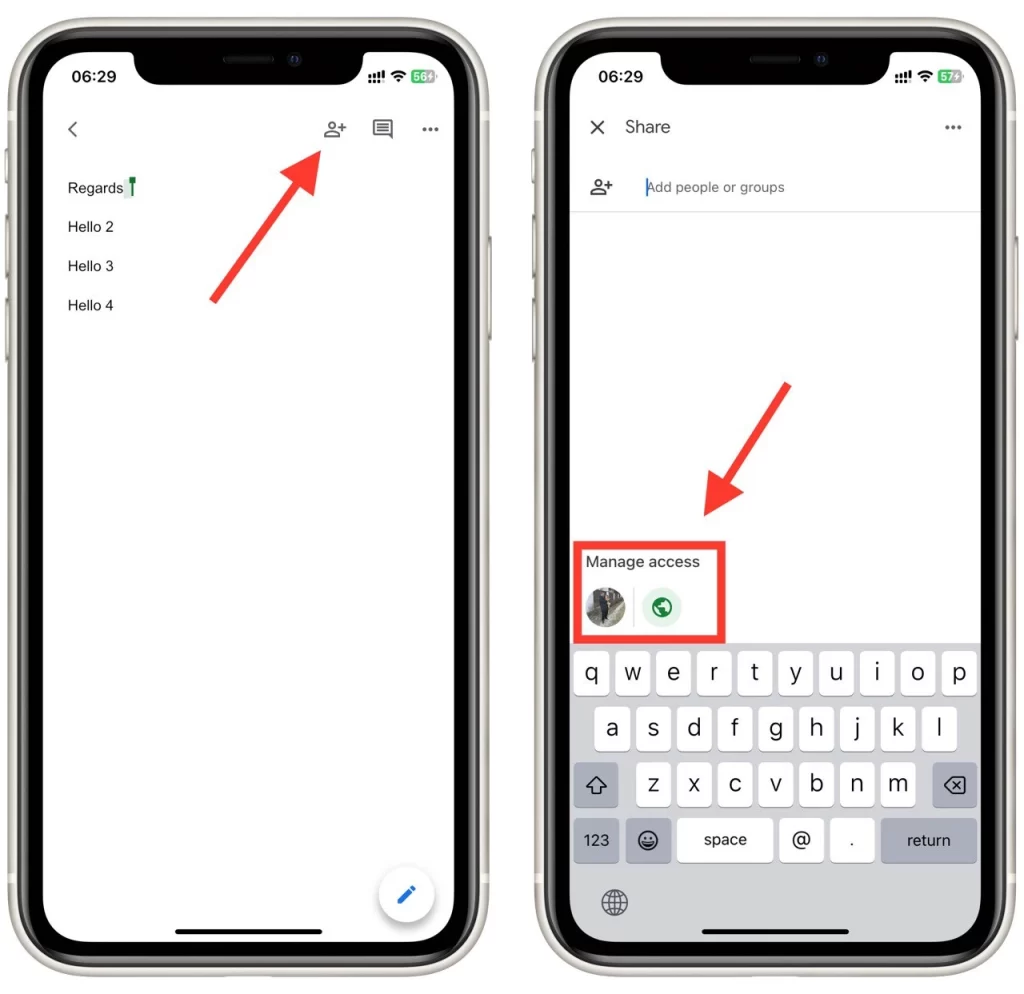
- Válassza a listában a „Bárki, aki rendelkezik a linkkel” lehetőséget , és módosítsa „Korlátozott” értékre .
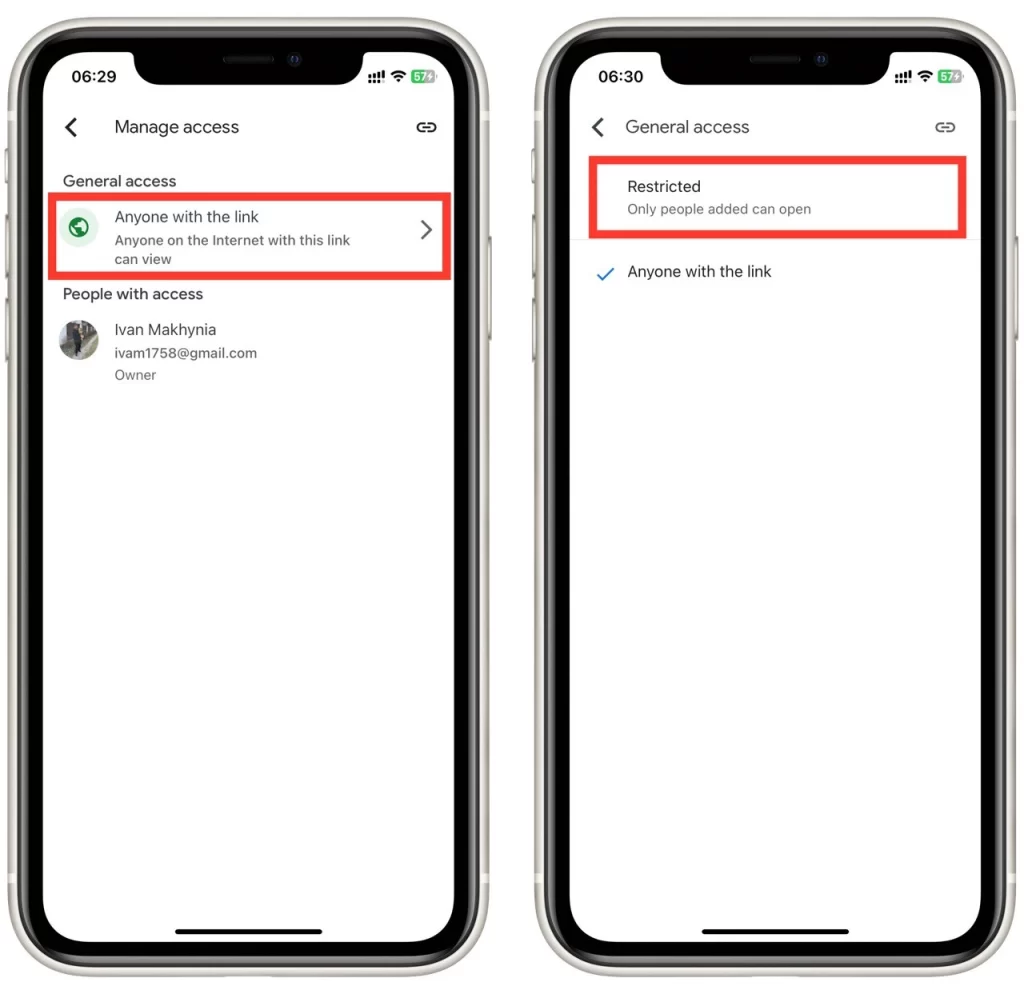
- Ezt követően együttműködőket adhat hozzá a dokumentumhoz. Lépjen vissza a „Megosztás” menübe .
- A megjelenő szövegmezőbe írja be azoknak az e-mail címeket vagy neveket, akikkel meg szeretné osztani a dokumentumot. A Google Dokumentumok gépelés közben javasolni fogja a megfelelő névjegyeket a címjegyzékből, így könnyebben kiválaszthatja a megfelelő személyeket.
- minden együttműködő esetében kiválaszthatja a hozzáférési szintjét (megtekintheti, megjegyzést fűzhet vagy szerkesztheti).
- A megosztási beállítások konfigurálása és az együttműködők hozzáadása után koppintson a „Küldés” gombra .
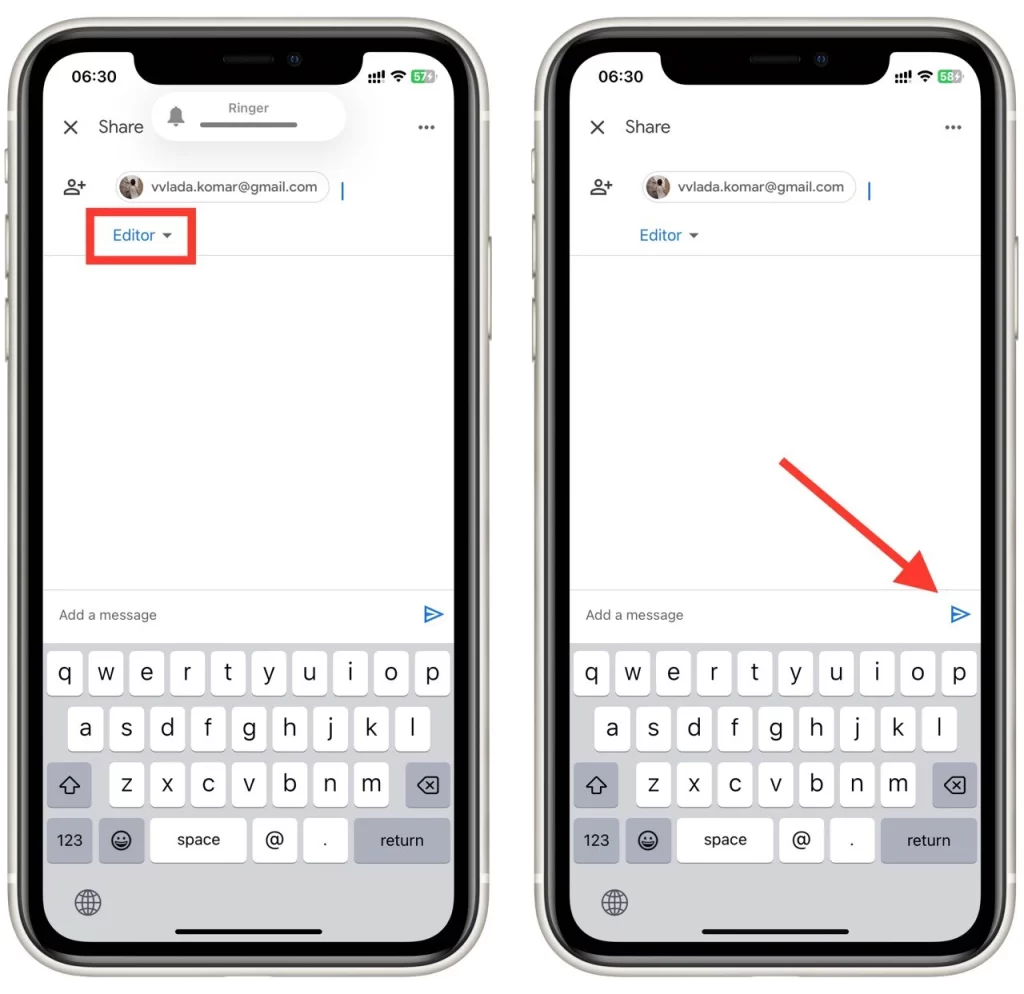
A Google Dokumentumok e-mailben küldi el a meghívókat a megadott együttműködőknek, értesítve őket a megosztott dokumentumról. Az asztali verzióhoz hasonlóan a dokumentumra mutató hivatkozás csak akkor működik, ha a megnyitni próbáló személy be van jelentkezve egy Google Fiókba, amely regisztrálva van ezzel a dokumentummal.
A dokumentum letöltése a Google Dokumentumokból és privát megosztása
Ha nem bízik a Google Dokumentumokban, letöltheti és megoszthatja a fájlt olyan harmadik féltől származó szolgáltatásokkal is, amelyek magasabb biztonsági szabványokkal rendelkeznek, mint a Google Dokumentumok. Ennek a módszernek az egyik előnye, hogy ebben az esetben egy másik személy bármilyen szövegszerkesztő alkalmazással megnyithatja a dokumentumot, nem csak a Google Docs segítségével.
- Keresse meg a letölteni kívánt dokumentumot , és privát módon megoszthatja a dokumentumlistából.
- A kívánt dokumentum megnyitásakor kattintson a „Fájl” fülre a menüsorban.
- A legördülő menüben válassza a „Letöltés” lehetőséget , és válassza ki a megfelelő fájlformátumot (pl. PDF, Microsoft Word stb.).
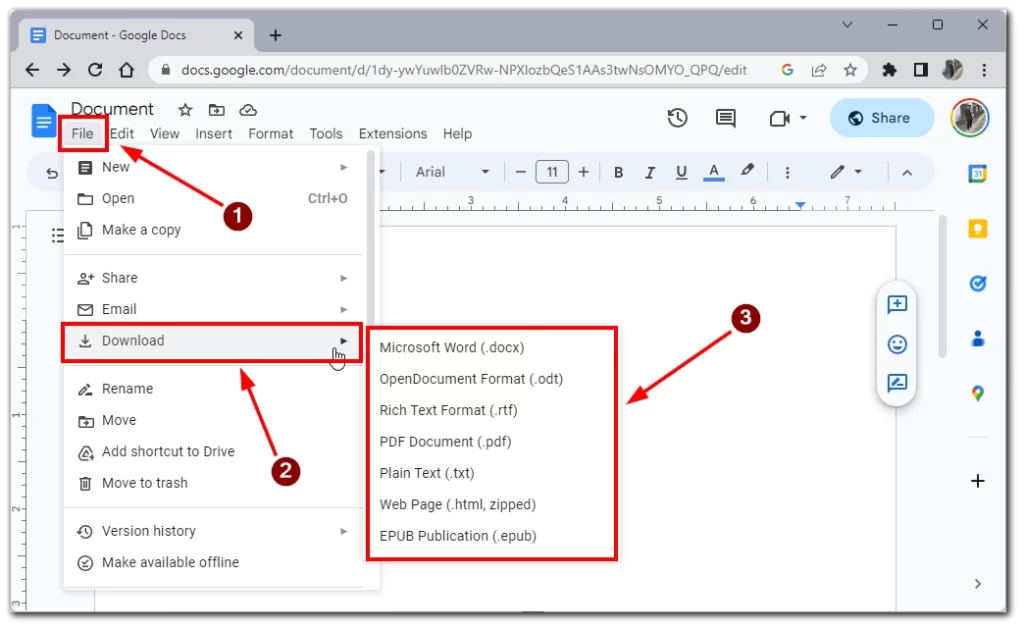
- Szükség esetén távolítson el vagy töröljön minden bizalmas vagy érzékeny adatot.
- Válassza ki a privát megosztás módját:
- E-mail melléklet : Írjon új e-mailt, csatolja a letöltött dokumentumot, és biztonságosan küldje el a kívánt címzett(ek)nek az e-mail címükkel.
- Titkosított fájlmegosztó szolgáltatások : Használjon biztonságos fájlmegosztó szolgáltatásokat vagy felhőalapú tárolási platformokat, amelyek végpontok közötti titkosítást kínálnak. Töltse fel a dokumentumot, és ossza meg a hozzáférési hivatkozást, vagy hívjon meg adott címzetteket.
- Biztonságos dokumentummegosztó platformok : Használjon biztonságos dokumentummegosztó platformokat részletes hozzáférés-vezérléssel és titkosítási lehetőségekkel. Töltse fel a dokumentumot, és hívja meg a jogosult felhasználókat a hozzáférésre.
- USB flash meghajtó használata : Egyszerűen letölthet egy dokumentumot egy külső USB flash meghajtóra, és személyesen átadhatja a fájlt egy másik személynek.
- Ossza meg a dokumentumot privát módon a választott módszerrel, ügyelve arra, hogy a címzettek jogosultak legyenek.
Ha e-mail mellékletet használ, ellenőrizze még egyszer a címzettek e-mail címét, és adjon meg egy világos üzenetet, amely elmagyarázza a dokumentum célját. Titkosított fájlmegosztó szolgáltatások vagy biztonságos dokumentummegosztó platformok használatával adja meg a hozzáférési utasításokat és a szükséges jelszavakat vagy visszafejtési kulcsokat. Hangsúlyozza a dokumentumok bizalmas kezelésének fontosságát, és utasítsa a címzetteket, hogy ne osszák meg azt illetéktelen személyekkel.
Ha követi ezeket a lépéseket, letöltheti és privát módon megoszthatja a Google Dokumentumok dokumentumait, lehetővé téve a biztonságos együttműködést az érzékeny adatok védelme mellett.